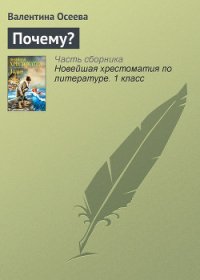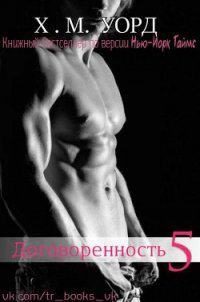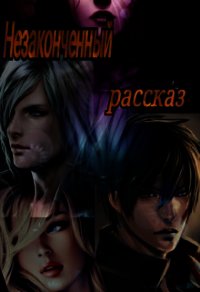Готовимся к пенсии: осваиваем Интернет - Ахметзянова Валентина Александровна (читать книги без txt) 📗
Щелкнув кнопкой мыши по пункту Ярлык, мы получим диалоговое окно Создать ярлык (рис. 3.40). Нажав в нем кнопку Обзор, мы увидим список своих файлов, из которого нужно будет выбрать требуемый объект и нажать кнопку OK, а затем кнопку диалогового окна Далее. Откроется новое диалоговое окно, где нам предложат ввести имя ярлыка либо оставить имя по умолчанию и нажать кнопку Готово. Ярлык и в этом случае появится на рабочем столе.

Рис. 3.39. Второй способ создания ярлыка

Рис. 3.40. Диалоговое окно создания ярлыка
Третий способ. Создать ярлык можно и просто из любого вашего файла. Найдите в компьютере файл какой-нибудь, к примеру, картинки, нажмите на этом файле левую кнопку мыши и, не отпуская кнопки, просто перетащите файл мышью на рабочий стол. Отпустите кнопку. Все!
Глава 4. Чтоб не пропасть поодиночке
Социальная сеть «Одноклассники»
Прошло много времени с тех пор, как мы закончили школу, а кто и институт. Где же наши бывшие друзья-одноклассники и одногруппники? Куда разбросала их жизнь, да и вообще, живы ли они? Чем занимаются, как сложились их судьбы? Кто достиг высот, а кто так и не дошел до своей цели, сломался на полпути?
Ведь интересно же, кем стали те девчонки и мальчишки, с которыми мы провели бок о бок не один год и делили, может быть, не только парту, но и кусок хлеба.
Что ж, попробуем восполнить этот пробел, поискав их на сайте «Одноклассники» по адресу http://www.odnoklassniki.ru/.
При входе на сайт нас встречает картинка (рис. 4.1).

Рис. 4.1. Стартовая страничка сайта «Одноклассники»

Рис. 4.2. Страничка регистрации
Зайдя на «Одноклассники» впервые, регистрируемся, для чего нажимаем кнопку Зарегистрироваться и переходим на страничку регистрации (рис. 4.2).
Вводим в соответствующие поля странички свои имя, фамилию, пол, дату рождения, страну и город проживания. Как и при регистрации в почтовой программе, придумываем себе логин (имя для входа). Русские буквы в логинах, как правило, недопустимы, так что придется писать латинскими буквами, цифрами или символами. Скажу сразу — не так-то легко придумать хороший логин. Все подходящие уже давно заняты, ведь в «Одноклассниках» на 2011 год — сто миллионов пользователей! Ежедневно этот ресурс посещают около 20 миллионов! И у каждого свой неповторимый логин! Так что если вы решите занять имя Вася или Клава, то будете разочарованы — этих Васей и Клав как собак нерезанных. Да что там имена! Даже все клички разобраны! Как выход из положения — можете составить логин, объединив имя и фамилию. Например, Иванову Пете можно предложить логин petrivanov. Пробуйте, что-нибудь да подберете! Но если, скажем, вам хочется иметь в качестве логина все-таки свое имя, а это имя занято, припишите к имени какое-нибудь число. Вот, я сейчас попробовала создать логин natasha, и нашла свободный natasha123432.
Далее вводим пароль — также латинскими буквами, цифрами и символами. Затем его же повторяем в следующем поле. Старайтесь, чтобы пароль был не очень легким, поскольку злоумышленникам ничего не стоит легкий пароль взломать и отправлять от вашего имени вашим же друзьям разные непристойные вещи.
Из личного опыта
Стыдно сказать, но из-за своей безалаберности я так однажды пострадала. Какой-то нехороший человек взломал мой пароль и начал рассылать письма всем подряд со ссылками на порноресурсы. В результате моя регистрация была заблокирована администрацией сайта Одноклассники, и потом, когда меня простили, я уже придумала такой пароль, который сама не могла запомнить, пришлось записать его в блокнотик, чтобы не забыть.
Впрочем, на тот случай, если вы пароль забудете или потеряете, на сайте имеется функция напоминания пароля, так что его всегда можно будет восстановить или придумать новый.
Заполнив все поля страницы регистрации, просто нажмите на большую зеленую кнопку Зарегистрироваться. Откроется следующая страница, где в соответствующее поле необходимо ввести свой электронный адрес. Надеюсь, он у вас уже есть. Без адреса зарегистрироваться не получится (рис. 4.3).

Рис. 4.3. Первый шаг регистрации
Если же до сих пор у вас нет еще своего почтового ящика, то можно завести его прямо сейчас, нажав на ссылку Что делать, если у меня нет электронной почты?, и далее действуя по инструкции.
Если же электронная почта имеется, вводим ее адрес в текстовое поле, нажимаем кнопку Указать и попадаем на страницу, где просто нужно нажать кнопку Продолжить (рис. 4.4).

Рис. 4.4. Письмо с подтверждением отправлено
Поскольку я ввела свой электронный адрес [email protected], то на него и должна прийти обещанная инструкция. Нажимаю на зеленую кнопку Продолжить и, следуя рекомендации, бегу в свой почтовый ящик. Ну, конечно же, там уже ждет письмо от «Одноклассников», в котором меня просят нажать на длинную такую ссылку, чтобы подтвердить свой электронный адрес. Мне это совсем нетрудно, нажимаю… и попадаю на страничку с благодарностью (рис. 4.5).
Несколько минут ожидания, и автоматически загружается первоначальная страничка Вход на сайт (см. рис. 4.1). Но теперь у нас уже есть и логин, и пароль, так что смело вводим свои реквизиты и нажимаем кнопку Войти. Кстати, вместо логина разрешается ввести адрес своей электронной почты. Если все введено правильно, после нажатия на кнопку Войти мы попадаем на страничку, где нам предлагают ввести название нашего школьного учреждения (рис. 4.6).
Надеюсь, вы не забыли номер школы, где учились? Вот я точно не забыла, поэтому ввожу школу 305, которая находится в России, в городе Москве, и нажимаю кнопку Найти. Школа эта сразу нашлась, и даже видно, что из нее в «Одноклассниках» зарегистрировано 1033 ученика (рис. 4.7).

Рис. 4.5. Страничка с благодарностью

Рис. 4.6. Ищем одноклассников
Нажимаю на ссылку 305 школа и попадаю на страничку, где можно ввести свою фамилию, а также указать год окончания школы и количество лет в ней обучения. Здесь же можно нажать кнопку показать учащихся, и перед вами откроются фотографии тех людей, которые вместе с вами учились в этой школе в это же время. Если, конечно, они сами зарегистрировались на этих самых «Одноклассниках».

Рис. 4.7. Результаты поиска
Надеюсь, вы найдете тех, кого, может быть, за столько лет уже и подзабыли. И на самом деле возникает просто чувство восторга, радости и щемящей грусти по тем самым далеким временам, когда мы были детьми, а деревья были большими (рис. 4.8).
Осталось только нажать кнопку Присоединиться, и, как говорится, «процесс пошел».
Следующей открывается страничка, где нам предлагают разместить (добавить) свою фотографию (рис. 4.9).